前几天有朋友找大叔帮忙搭建一个在线云盘,用来分享文件。大叔在寻找的过程中发现了一款国产的开源软件——可道云。大叔简单研究了一下开源版,包括用户管理、权限管理、在线文档管理、分享、在线编辑器、在线预览,在线播放,还有不少插件扩展等,可以说功能相当强大。
我们先来看下介绍,后面有大叔的搭建教程。
像操作Windows一样管理在线文档
云端文档管理,也可以像在电脑上操作一般熟悉而流畅,熟悉框选、拖拽、快捷键,从来没有这么简单方便
介绍
KodExplorer是一款快捷高效的私有云和在线文档管理系统,为个人网站、企业私有云部署、网络存储、在线文档管理、在线办公等提供安全可控,简便易用、可高度定制的私有云产品。采用windows风格界面、操作习惯,无需适应即可快速上手,支持几百种常用文件格式的在线预览,可扩展易定制。GPL v3开源协议. http://kodcloud.com
具体介绍可移步官网:https://kodcloud.com/
截图展示
桌面
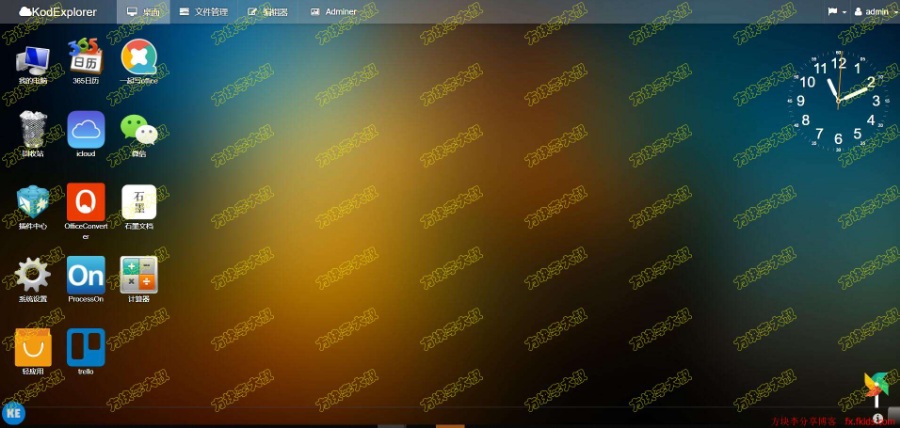
在线播放
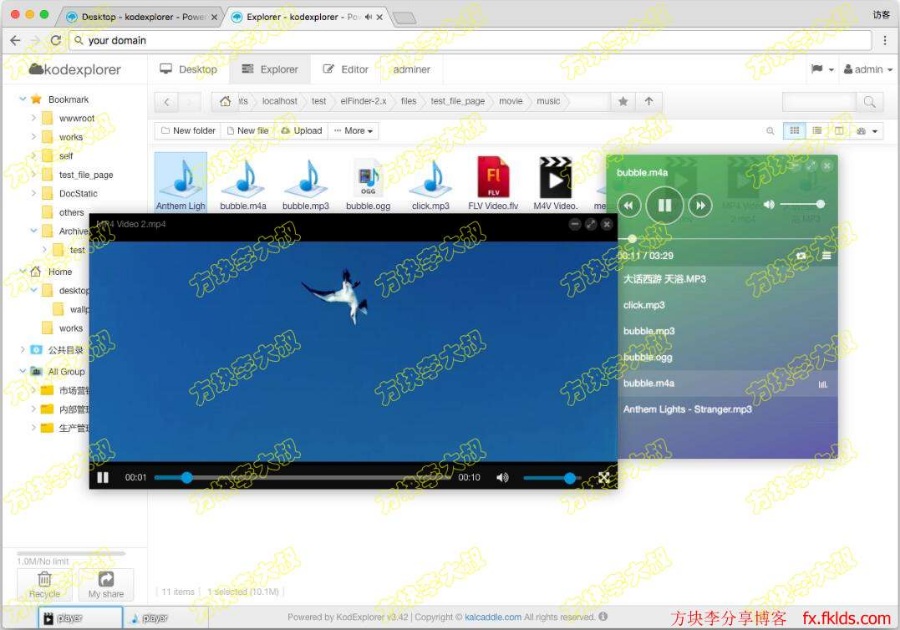
拖拽上传
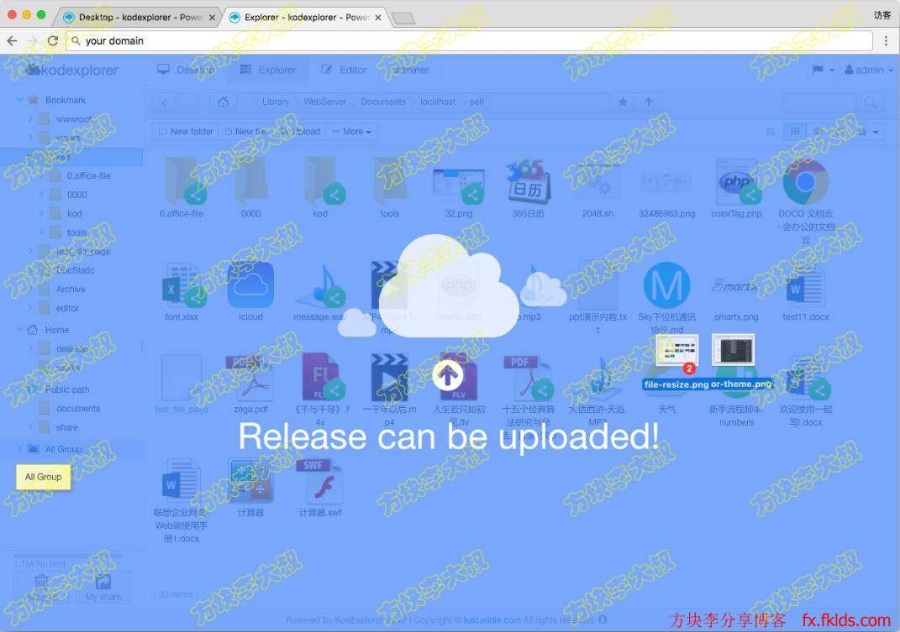
在线编辑
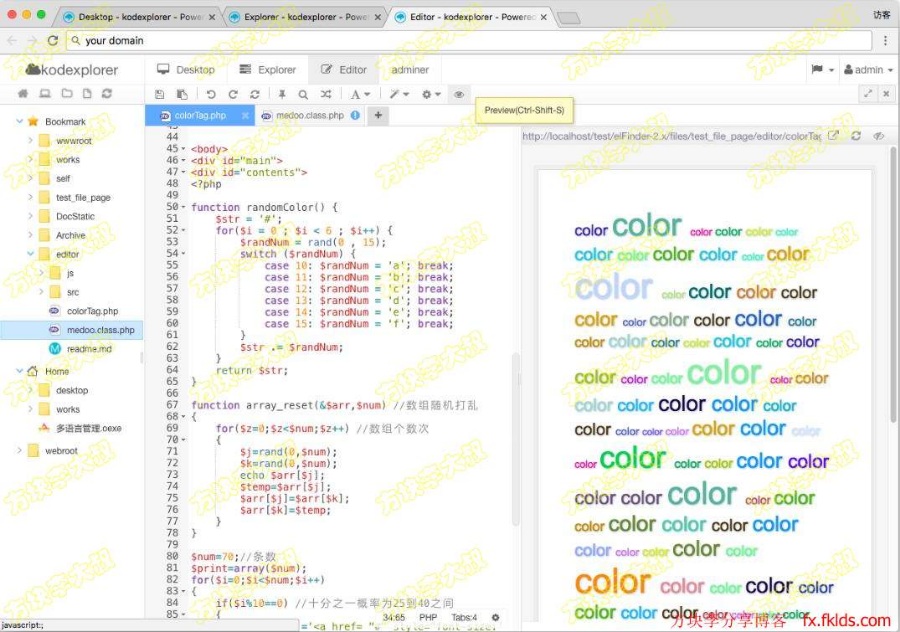
安装教程
宝塔内已经存在这个一键包,所以大叔就以宝塔为例给大家安装。
1、在宝塔内找到宝塔一键包,并选择可道云安装
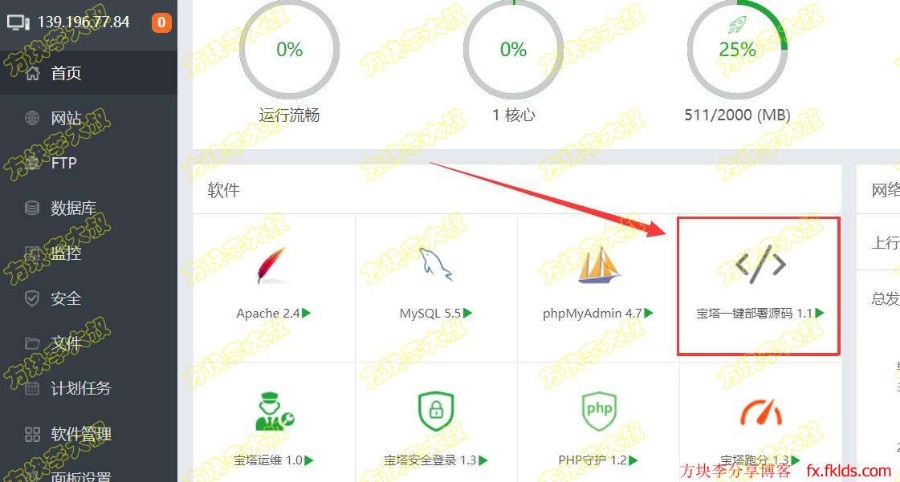
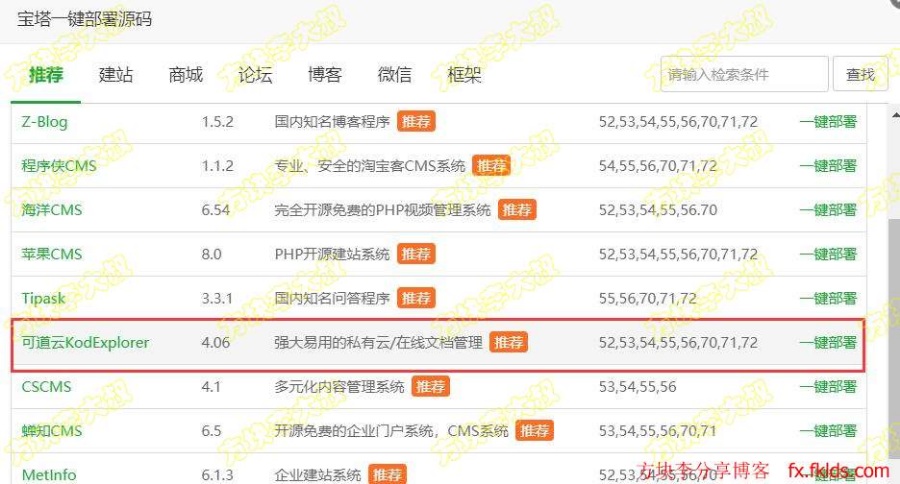
2、点击一键部署会弹出一个新建网站的圣诞框
这里我们有域名的话可以直接填域名,大叔不再多说,不会的看看大叔先前关于宝塔面板的文章。
今天大叔说一下,我们直接使用IP地址,直接在域名里输入你的IP地址并加上非80商品,因为80会起冲突还要自己改配置文件,如:218.12.33.55:88
其它内容和做网站一样,数据库、PHP版本等都选好,点击提交即可。
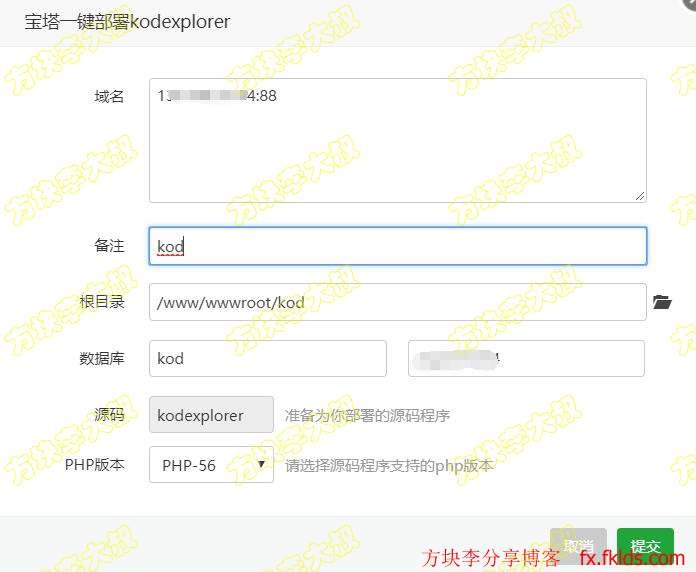
3、提交后,会有一个安装过程,安装完成后,我们直接输出上面的IP:商品号会跳转到初始登录地址,这里我们设置好管理员密码,点登录即可。
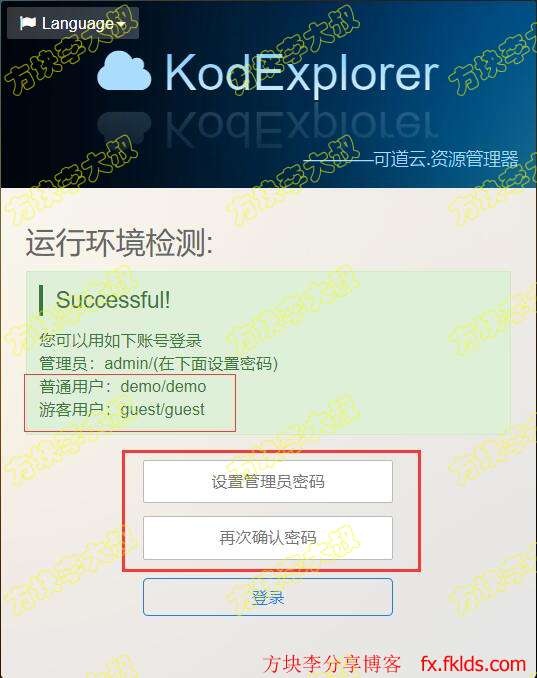
4、登录界面,第一次登录成功会,会提示更新系统 ,大叔直接选择的自动更新。
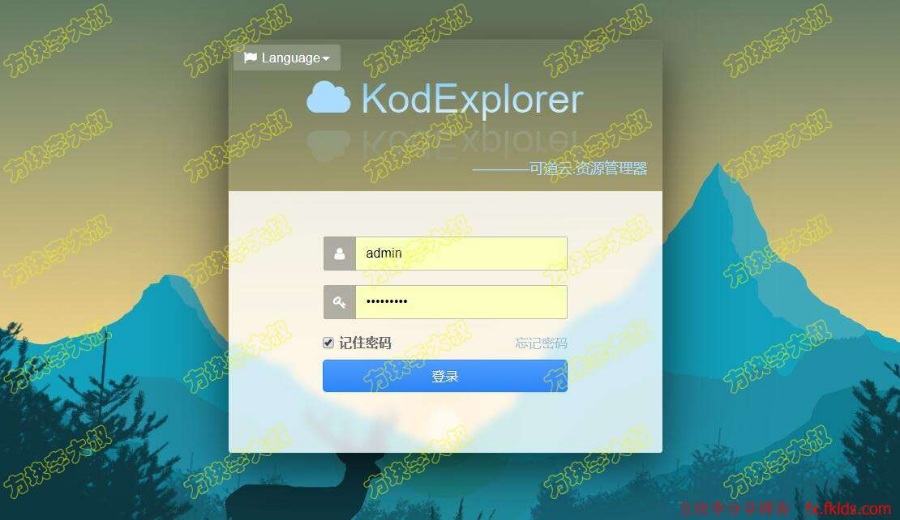
5、登录后,我们可以看到文件管理,这里面我的文档是个人的,公共目录是所有用户共同可以访问的地方。
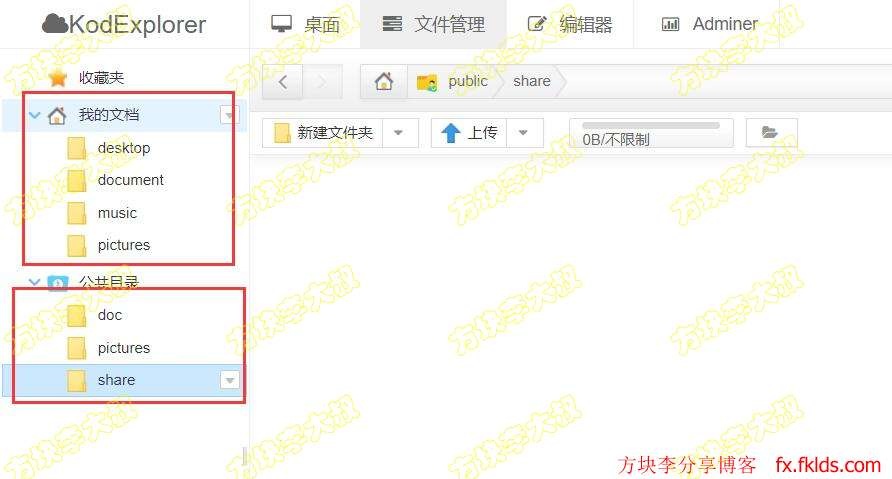
总之,整个软件可以说非常像我们在用自己的本地电脑 ,操作方便,另外还有强大的权限部门管理。不同人员设置不同的权限和访问。更可以分享内容给朋友,不需要登录直接可以下载,可以说是一个网盘系统。
分享文件
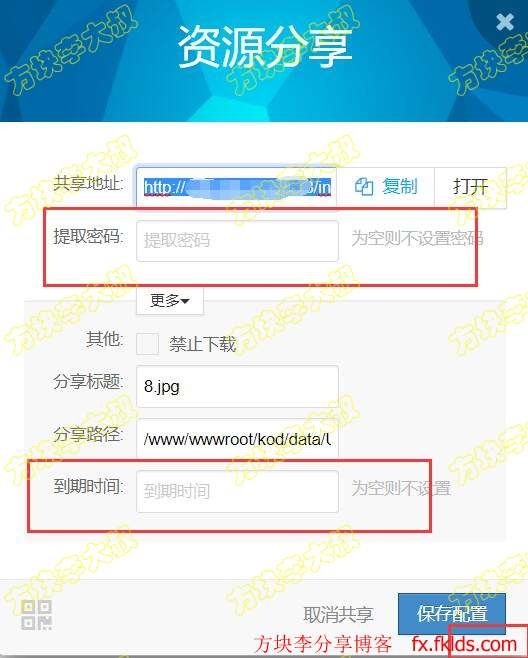
下载页面并有提供预览,如果是图片的话就可以显示。
另外,直接右键文件,可以看到文件的地址,还可以用来当图床使用。
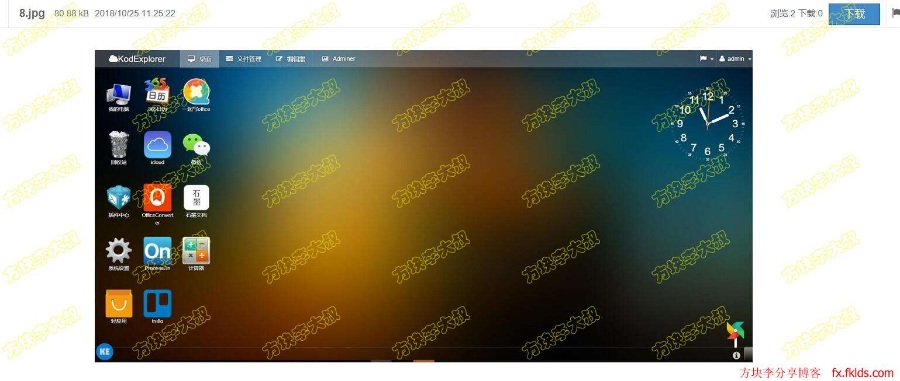
大叔结语
可以说kodexploer是一个相当操作便捷、交互简单的文件管理和网盘系统,支持在线播放,各种插件扩展,适合各人群使用。
更多内容和操作文档,大家可以看一下官方文档,官方说明
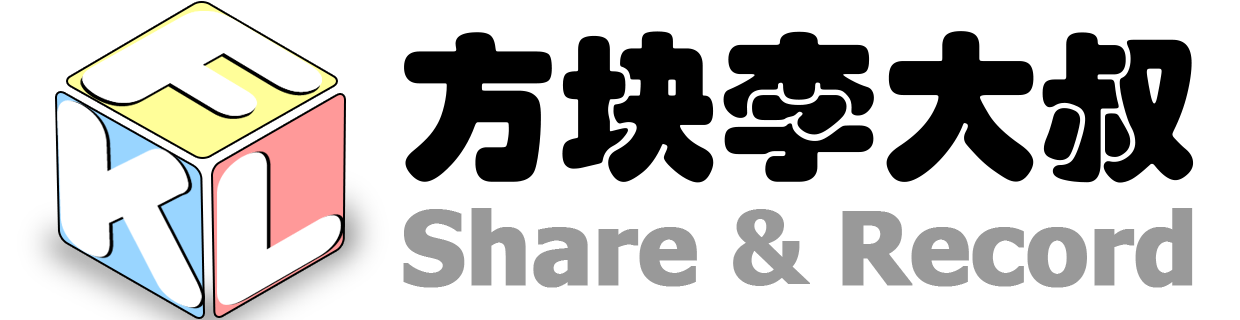

测试过宝塔,总感觉没有那么好,特别是兼容性上….